เลือกโน้ตบุ๊กคู่ใจในแบบฉบับของคุณ ส่วนประกอบต่างๆ ของโน้ตบุ๊ก
ส่วนประกอบต่างๆ ของโน้ตบุ๊ก โดยส่วนใหญ่แล้วโน้ตบุ๊กจะมีโครงสร้างและลักษณะที่คล้ายๆ กัน จะมีแตกต่างกันกตรงที่น้ำหนัก สเปกภายในเครื่อง วัสดุที่ใช้ทำตัวเครื่อง และสีสัน รูปร่างหน้าตา ก็เป็นอีกส่วนหนึ่ง ที่บ่งบอกถึงเอกลักษณ์ของโน้ตบุ๊กของแต่ละยี่ห้อ ส่วนประกอบและโครงสร้างจะคล้ายคลึงกับเครื่องคอมพิวเตอร์แบบเดสก์ท็อป ทั่วๆ ไป คือมีทั้ง ซีพียู แรม ฮาร์ดดิสก์ ไดรฟ์ต่างๆ ว่าแล้วก็มาเริ่มลงรายละเอียดกันเลยดีกว่าครับ
 "โปรเซสเซอร์" หรือ "ซีพียู" (CPU : Central Processing Unit)
"โปรเซสเซอร์" หรือ "ซีพียู" (CPU : Central Processing Unit) หัวใจสำคัญที่ส่งผลโดยตรงกับความเร็วในการประมวลผลของโน้ตบุ๊กก็คือ "ซีพียู" สำหรับโน้ตบุ๊กนี้นั้น จะมีซีพียูที่ผลิตมาใช้งานกับโน้ตบุ๊กหลักๆ อยู่ 3 ค่ายด้วยกัน คือ อินเทล (Intel), เอเอ็มดี (AMD) และทรานเมต้า (Transmeta) ซึ่งทั้งสามค่ายต่างก็ต่อสู้กันมาโดยตลอด แต่ค่ายที่ได้รับความนิยมและ ประสบผลสำเร็จมากที่สุดก็เห็นจะเป็นซีพียูจากค่ายของอินเทลผู้นี้นี่เอง ซีพียูที่ใช้งานกับเครื่องคอมพิวเตอร์แบบโน้ตบุ๊กนั้นจะมีด้วยกันหลายแบบ และหลาย ประเภท ซึ่งในที่นี้จะกล่าวถึงแต่เฉพาะซีพียูที่มีขายในปัจจุบัน และเป็นซีพียูรุ่นที่หน้าสนใจของตลาด โดยจะเริ่มจากซีพียูของอินเทลก่อนเลยครับ
ซีพียูอินเทลหลักๆ แล้วก็จะมีอยู่ด้วยกัน 3 รุ่น คือ เซลเลอรอน, เพนเทียมโฟร์ และเพนเทียมเอ็ม ซึ่งในแต่ละรุ่นก็ยังจะมีการแตกไลน์ออกไปอีก คือมีทั้งรุ่น ที่เป็นโมบาย (Mobile) และเป็นรุ่นธรรมดา แต่ ณ ปัจจุบัน โดยส่วนใหญ่แล้วผู้ผลิตโน้ตบุ๊กจะเลือกใช้ซีพียูที่เป็นโมบายเสียเป็นส่วนใหญ่ครับ
 Mobile Intel Celeron Processor
Mobile Intel Celeron Processorในส่วนของซีพียูที่เป็นโมบายนั้น จะถูกแบ่งออกเป็น 3 รุ่นด้วยกัน ซึ่งในการแบ่งรุ่นนี้นั้น จะใช้การกินกระแสไฟ เป็นตัวบ่งบอก โดยจะมีในรุ่น Low Volt ซึ่งจะมีความเร็ว 866MHz, 733MHz ความเร็วบัส 133MHz FSB และ 650MHz ความเร็วบัส 100MHz FSB และรุ่น Ultra Low Volt จะมีความเร็ว 800MHz, 733MHz ความเร็วบัส 133MHz FSB และรุ่นความเร็ว 700MHz, 650MHz ความเร็วบัส 100MHz FSB นอกจาก
นั้นก็จะเป็นรุ่นธรรมดาซึ่งจะมีอยู่สองส่วนด้วยกันคือ รุ่นความเร็วบัส 133MHz ซึ่งจะมีความเร็ว 1.06GHz, 1.13GHz, 1.20GHz, 1.26GHz และ 1.33GHz ส่วนอีกรุ่นจะเป็นรุ่นความเร็วบัส 400MHz FSB ก็จะมีความเร็วตั้งแต่ 1.40GHz ถึง 2.50GHz โดยทั้งหมดนี้จะใช้เทคโนโลยีในการผลิตที่ 0.13 ไมครอน และมีขนาด L2 Cache 256KB กับ 128KB และมีชิปเซตที่สามารถรองรับการทำงานได้ดังนี้ 440ZX, 440MX, 815EM, 830MP, 830M, 830MG ซึ่งจะใช้หน่วยความจำแบบ SDRAM และ 852GM จะใช้หน่วยความจำแบบ DDR SDRAM
 intel Celerron Processor
intel Celerron Processorซีพียูอินเทลซลเลอรอนจะใช้เทคโนโลยีในการผลิตที่ 0.13 ไมครอน และมีความเร็วตั้งแต่ 2.20GHz ถึง 2.80 GHz ใช้ความเร็วบัส 400MHz FSB มีขนาด L2 Cache 128KB สนับสนุนการทำงานร่วมกับหน่วยความจำ แบบ DDR SDRAM ชิปเซตที่สามารถรองรับได้ก็จะมี 852GM, 852GME และ 852PM
 Intel Celeron M Processor
Intel Celeron M Processorอินเทลเซลเลอรอนเอ็มเป็นซีพียูรุ่นใหม่ล่าสุดของตระกูลเซลเลอรอน และเป็นเจนเนอร์เรชันใหม่ของ ซีพียูเซลเลอรอน ด้วย ซึ่งจะมีอยู่ด้วยกัน 2 รุ่นคือ รุ่นธรรมดา (Standard Volt) มีความเร็ว 1.20GHz, 1.30GHz และ 1.40 GHz ส่วนอีกรุ่นก็จะเป็นรุ่น Ultra Low Volt มีความเร็ว 800MHz และ 900MHz ใช้เทคโนโลยี ในการ ผลิตที่ 0.13 ไมครอน มีขนาด L2 Cache 512KB มีความเร็วบัส 400MHz FSB ใช้งานกับชิปเซตตระกูล 855 และชิปเซต 852GM
 Mobile Intel Pentium III Processor-M
Mobile Intel Pentium III Processor-Mสำหรับซีพียูอินเทลเพนเทียมทรีเอ็มรุ่นนี้นั้น ยังคงมีให้เห็นกันอยู่บ้าง แต่เริ่มลดลงแล้ว เพราะได้ถูกแทนที่ด้วย ซีพียูอินเทลเพนเทียมเอ็มที่เป็นเซนทริโน โดยซีพียูอินเทลเพนเทียมทรีเอ็มจะใช้เทคโนโลยีการผลิตที่ 0.13 ไมครอน มีขนาด L2 Cache 512KB และจะแบ่งเป็นรุ่น Low Volt ได้แก่ความเร็ว 1GHz, 933MHz, 866MHz และ 800MHz ที่มีความเร็วบัส 133MHz FSB และความเร็ว 850MHz กับ 800A MHz ที่มีความเร็วบัส 100MHz FSB ส่วนในรุ่นประหยัดพลังงานอย่าง Ultra Low Volt จะมีความเร็วที่ 933 MHz, 866MHz และ 800MHz ความเร็วบัส 133MHz FSB และรุ่นความเร็ว 900MHz, 850MHz และ 800MHz ที่ความเร็วบัส 100MHz FSB ใช้งานกับชิปเซตอินเทลตระกูล 830 สนับสนุนการทำงานกับ หน่วยความจำ SDRAM ความเร็ว 133MHz

 Mobile Intel Pentium4 Processor
Mobile Intel Pentium4 Processorซีพียูตระกูลอินเทลเพนเทียมโฟร์ เป็นอีกซีรี่หนึ่งที่เต็มเปี่ยมไปด้วยประสิทธิภาพในการทำงาน ด้วยขนาด L2 Cache 512KB ความเร็วเร็วบัส 533MHz FSB ที่ใช้เทคโนโลยีในการผลิตที่ 0.13 ไมครอน มีความเร็วตั้งแต่ 2.40GHz, 2.66GHz, 2.80GHz และ 3.06GHz นอกจากนั้นก็ยังจะมีซีพียูที่รองรับเทคโนโลยี Hyper-Threading ตั้งแต่ความเร็ว 2.66GHz, 2.80GHz, 3.06GHz และ 3.20GHz ทำงานร่วมกับชิปเซต 852 GME และ 852PM ที่สนับสนุนการทำงานกับหน่วยความจำ DDR SDRAM รองรับความเร็ว 333/ 266 MHz
 Mobile Intel Pentium4 Processor-M
Mobile Intel Pentium4 Processor-Mอินเทลเพนเทียมโฟร์เอ็ม เป็นซีพียูที่ผลิตด้วยโทคโนโลยี 0.13 ไมครอน พร้อมด้วย Enchanced Intel SpeedStep Technology ที่เป็นส่วนหนึ่งในการช่วยประหยัดพลังงานจากแบตเตอรี่ และเป็นการปรับ ความเร็วซีพียูในการใช้งานให้เหมาะสมกับแอพพลิเคชันนั้นๆ ใช้ความเร็วบัส 400MHz FSB โดยจะมีความ เร็วตั้งแต่ 1.40GHz ถึง 2.60GHz และจะใช้งานร่วมกับชิปเซตตระกูล Mobile Intel 845 สนับสนุนการ ทำงานกับหน่วยความจำ DDR SDRAM รองรับความเร็ว 200/266MHz

 Intel Pentium M Processor (Banias\Dothan)
Intel Pentium M Processor (Banias\Dothan) สำหรับซีพียูตระกูลนี้จัดว่าเป็นรุ่นที่มีประสิทธิภาพในการทำงาน และประสิทธิภาพในการประหยัด พลังงานที่ดีที่ สุดอีกรุ่นหนึ่ง ที่เป็นรุ่นมาปฏิวัติวงการโน้ตบุ๊กของโลกเลยก็ว่าได้ เพราะเป็นการรวบรวมเอาความสามารถ ในการ ใช้งานแบบไร้สายเข้าไว้ด้วยในตัว อีกทั้งยังเป็นการผสมผสานการทำงานที่ยอกเยี่ยม จึงถือว่าเป็นสุดยอดซีพียู แห่งยุคเลยก็ว่าได้ ด้วยเทคโนโลยีการผลิตที่ 0.13 ไมครอน (130nm) มีขนาด L2 Cache ถึง 1MB ใช้ความ เร็วบัส 400MHz FSB ซึ่งจะมีทั้งรุ่น Standard, Low Volt และ Ultra Low Volt โดยในรุ่นธรรมดา (Standard) จะมีความเร็ว 1.30GHz, 1.40GHz, 1.50GHz, 1.60GHz และ 1.70GHz ส่วนในรุ่น Low Volt จะมีความเร็ว 1.10GHz, 1.20GHz และ 1.30GHz และส่วนในรุ่น Ultra Low Volt จะมีความเร็ว 900MHz, 1GHz และ 1.10GHz ใช้งานร่วมกับชิปเซตอินเทล 855GM, 855PM และ 855GME สนับสนุนการทำงานร่วมกับหน่วยความจำ DDR SDRAM สามารถที่จะรองรับหน่วยความจำได้สูงสุดถึง 2GB และล่าสุดเพิ่งเปิดตัวในบ้านเราไปเมื่อวันที่ 10 พ.ค. ที่ผ่านมา กับเจนเนอร์เรชันใหม่ของซีพียูอินเทล "เซนทริโน" โมบายเทคโนโลยี โค้ดเนม Dothan ที่ใช้สถาปัตยกรรม 90nm ด้วยเทคโนโลยีการผลิตที่ 0.13 ไมครอน กับ L2 Cache ขนาดมหึมาถึง 2MB (2048KB) ใช้ความเร็วบัส 400MHz FSB ซึ่งจะมีความเร็ว ตั้งแต่ 1.70GHz, 1.80GHz และ 2GHz ใช้งานร่วมกับชิปเซตอินเทล 855GM, 855PM และ 855GME สนับสนุนการทำงานร่วมกับหน่วยความจำ DDR SDRAM สามารถที่จะรองรับหน่วยความจำได้สูงสุดถึง 2GB
เทคโนโลยี Sonoma แพลตฟอร์มใหม่ล่าสุดของ Intel Centrino Mobile Technology เทคโนโลยี Sonoma นั้นได้ถือกำเนิดขึ้นเมื่อต้นปี 2548 นี้เอง ซึ่งหลายคนคงจะได้ประจักษ์ในความสามารถที่เปี่ยมประสิทธิภาพของมันแล้ว โดยเทคโนโลยีนี้ถือเป็นการเปลี่ยนแปลงอีกขั้นหนึ่งของวงการโน้ตบุ๊กในบ้านเรา แพลตฟอร์ม Sonoma นี้ ยังคงได้รับประสิทธิภาพอันยอดเยี่ยมจาก Intel Centrino Mobile Technology อยู่แต่ก็มีอยู่หลายส่วนที่มีการปรับปรุงให้มีประสิทธิภาพที่ทรงพลังมากยิ่งขึ้น ไม่ว่าจะเป็นทางด้านมาตรฐานของซีพียูเอง ชิปเซตตัวใหม่ที่มีประสิทธิภาพที่สูงมากยิ่งขึ้น หน่วยความจำที่เพิ่มความสามารถโดยรวมของระบบให้โดดเด่นมากขึ้นกว่าเดิม ระบบการฟิก PCI Express และมาตรฐานการสื่อสารแบบไร้สายที่มีอัตราการส่งข้อมูลที่ครอบคลุมมากยิ่งขึ้นกว่าเดิม
สิ่งที่มาพร้อมกับแพลตฟอร์ม Sonoma การเปลี่ยนแปลงของระบบ Sonoma นี้มีอยู่หลายส่วนที่มีการเปลี่ยนแปลงและก็มีบางส่วนที่ยังคงใช้ระบบ Intel Centrino Mobile Technology อยู่ มาตรฐานซีพียูที่มากับแพลตฟอร์ม Sonoma นี้มาพร้อมกับซีพียู Intel Pentium M ในรหัส Aluiso ที่มีรุ่นใหม่ๆ ออกมาอีกหลายรุ่น โดยมีความเร็วที่แตกต่างกันออกไปในช่วงระหว่าง 1.2 GHz - 2.13 GHz โดยมีทั้งที่เป็นรุ่น ULV (Ultra Low Voltage) และรุ่น LV (Low Voltage) โดยจะมีรุ่นท็อปอย่าง Intel Pentium M 770 ซึ่งเป็นรุ่นที่มีความเร็วสูงมากถึง 2.13 GHz และมีหน่วยความจำแคช L2 ที่ขนาด 2MB พร้อมกับระบบบัส (FSB) 533 MHz ถือว่าเป็นซีพียูความเร็วสูงอีกรุ่นที่น่าสนใจมาก ชิปเซตเป็นอีกส่วนหนึ่งที่เปลี่ยนแปลงอย่างเห็นได้ชัด โดยได้สลัดคราบของชิปเซตเดิมอย่าง Intel 855 ทิ้งไปและได้เสริมความสามารถให้สูงขึ้นด้วยชิปเซตตัวใหม่อย่าง Intel 915 Express เข้าไป ซึ่งชิปเซตในตระกูล Intel 915 Express นี้สามารถแบ่งได้เป็น 4 รุ่นหลักๆ คือ Intel 915PM, Intel 915GM, Intel 915GMS และ Intel 910GML โดย Intel 915PM ถือเป็นรุ่นที่มาพร้อมกับระบบกราฟิกแยกต่างหาก ซึ่งทำให้ประสิทธิภาพในการแสดงด้านกราฟิกนั้นสูงมากยิ่งขึ้น ส่วนรุ่นที่เหลือนั้นได้พกพาชิปเร่งกราฟิกจาก Intel Graphics media Accelerator 900 เพื่อเพ่ามประสิทธิภาพในการประมวลผลให้ดีมากขึ้น หน่วยความจำหลักแบบ DDRII นั้น เป็นมาตรฐานใหม่สำหรับคอมพิวเตอร์แบบโน้ตบุ๊กซึ่งเราคงจะเห็นกันในเครื่องเดสก์ทอป
กันมาบ้างแล้วว่ามีประสิทธิภาพที่สูงมากเพียงใด ที่สำคัญมีการเพิ่มค่าแบนด์วิดท์เพิ่มขึ้นจากเดิม โดยหน่วยความจำแบบ DDRII นี้นั้นมีให้เลือกหลายรูปแบบ เช่น DDRII 400, DDRII 533 และ DDRII 677 มีจำนวนพิน 200 pin ให้ค่าแบนด์วิดท์ 3.2GB/s, 4.3GB/s และ 5.3GB/s ตามลำดับ โดยกินไฟเพียงแค่ 1.8 โวลต์เท่านั้น สิ่งที่มีการเปลี่ยนแปลงอีกอย่างคือใช้ระบบกราฟิกแบบ PCI Express ซึ่งจะผสมผสานการใช้งานร่วมกับชิปเซต Intel 915PM โดยเฉพาะ ส่วนชุดเร่งกราฟิกอย่าง Intel Graphics media Accelerator 900 นั้น ถือเป็นชุดกราฟิกที่รวมอยู่บนชิปเซต แต่ก็ยังมีความโดดเด่นมากเช่นกัน ไม่ว่าจะเป็นในเรื่องของ Dynamic Video Memory Technology (DVMT) สำหรับการดึงทรัพยากรระบบมาใช้ได้อย่างคุ้มค่า ถือว่มีความสามารถที่ไม่ทิ้งกับระบบกราฟิกที่แยกต่างหากเลย อีกส่วนหนึ่งที่จะทำให้ระบบ Sonoma นั้นสมบูรณ์มากที่สุดนั้น คือมาตรฐานการสื่อสารแบบไร้สาย โดยใช้ชิปเซต Intel PRO/Wireless 2915ABG ซึ่งสนับสนุนเทคโนโลยีไร้สายทั้ง 3 มาตรฐานคือ 802.11a, 802.11b และ 802.11g ทำให้ครอบคลุมทุกการใช้งานมากยิ่งขึ้น นอกจากนี้ระบบ Sonoma ยังเพิ่มลูกเล่นใหม่ๆ อีกมาก เช่น ระบบเสียงแบบดิจิตอล 7.1 แชนแนล เพื่อเพิ่มความบันเทิงให้มากยิ่งขึ้นด้วย
แต่ในปัจจุบันระบบ Sonoma ในโน้กบุ๊กหลายๆ แบรนด์นั้น ยังคงนำเทคโนโลยี่ดังกล่าวมาใส่ไม่ครบ เนื่องจากยังเป็นช่วงที่ของการเปลี่ยนแปลงช่วงแรกๆ ซึ่งอีกไม่นานเราคงจะเห็นระบบ Sonoma นี้อย่างสมบูรณ์แบบและครบครันมากกว่านี้ครับ
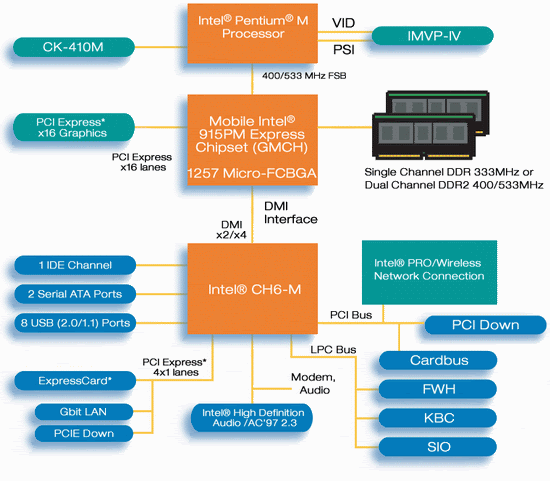
การทำงานของชิปเซต Intel 915PM Express
สิ่งที่ควรคำนึงถึงในการเลือกซื้อโน้ตบุ๊ก เลือกซื้ออย่างไรให้คุ้มค่า ทางทีมงานคงไม่สามารถจะไประบุได้ว่าคุณจะต้องซื้อเครื่องรุ่นนี้ ยี่ห้อนั้น ในราคาเท่านั้นเท่านี้ เพราะมันเป็นเรื่องที่เกี่ยวกับจิตใจและความต้องการ รวมทั้งความชื่นชอบของแต่ละบุคคลด้วยครับ เพราะในความเป็นจริงแล้วนั้น คุณเองต่างหากที่จะต้องเป็นผู้ที่ตัดสินใจในการเลือกซื้อ ทางทีมงานมีหน้าที่เพียง ในการนำเสนอข้อมูลให้เท่านั้น และข้อมูลต่างๆ ที่ทางทีมงานจะนำเสนอต่อไปนี้นั้น ถือว่าเป็นประเด็นที่สำคัญๆ ที่ไม่ควรจะมองข้ามหรือพิจารณา ในการเลือกซื้อ เครื่องคอมพิวเตอร์แบบพกพา "โน้ตบุ๊ก" เลยสักนิด และทางทีมงานก็อยากที่จะให้คุณๆ ทั้งหลายได้คิดอย่างรอบคอบ ก่อนที่จะตัดสินใจเลือกซื้อโน้ตบุ๊กสักเครื่อง ไม่ว่าจะมีราคาเท่าไรก็ตาม เพราะสิ่งหนึ่งที่ต้องจดจำไว้อย่างก็คือเรื่องของการอัปเกรดนั้นเองครับ เพราะตัวที่คุณสามารถจะอัปเกรดได้นั้นก็จะ มีเพียงแค่การ เพิ่มแรม เพิ่มความจุฮาร์ดดิสก์ เปลี่ยนซีดีรอม แต่ไม่สามารถเปลี่ยนซีพียู หรือองค์ประกอบอื่นๆ อีกหลายอย่างได้ เว้นเสียแต่ว่าจะเป็นเครื่องที่ได้ถูกออกแบบมา ให้สามารถที่จะเปลี่ยนซีพียูได้ แต่นั้นอาจจะต้องแลกมาด้วยราคาที่สูงขึ้นตามไปด้วยครับ
ความเร็วในการทำงาน ถ้ามาว่ากันถึงเรื่องของเร็ว ก็ต้องเป็นเรื่องที่น่ายินดีเป็นยิ่งนักครับ เพราะความเร็วของเครื่องแบบเดสก์ท็อปยิ่งมีความเร็วมากขึ้นเท่าไร ก็จะส่งผลให้เครื่อง คอมพิวเตอร์แบบ "โน้ตบุ๊ก" เร็วขึ้นตามไปด้วย และในปัจจุบันมันก็มีความเร็วใกล้ระดับ 3GHz เข้าไปทุกทีแล้ว ซึ่งล่าสุดนั้นมีความเร็วอยู่ที่ระดับ 2.8GHz ซึ่งแน่นอนว่าจะต้องเป็นซีพียูจากอินเทลเป็นแน่แท้ ซึ่งในบ้านเราก็ค่อนข้างที่จะหาซื้อได้ยากสักหน่อย แต่ส่วนหนึ่งที่ได้กลับมานั้นก็คือเรื่องของประสิทธิภาพที่ เพิ่มขึ้นอย่างเห็นได้ชัด และก็สามารถที่จะทำงานได้เท่าๆ กับเครื่องคอมพิวเตอร์แบบเดสก์ท็อปอย่างสบายๆ เลยทีเดียว และระดับความเร็วของซีพียูก็จะ เป็นส่วน หนึ่งที่จะเป็นตัวกำหนดราคาของโน้ตบุ๊กรุ่นนั้นๆ ด้วย และอีกตัวหนึ่งที่จะมาเป็นตัวกำหนดก็คือในส่วนของออปชันต่างๆ ที่โน้ตบุ๊กรุ่นนั้นๆ จะพึงมีมาให้ครับ ถ้ามีทุนทรัพย์ที่เพียงพอและพอเพียงก็น่าจะมองๆ ไปที่ระดับความเร็วที่ 2GHz ไปเลยก็น่าที่จะเป็นเรื่องที่ดีอยู่มิใช่น้อยเลยทีเดียวเชียวครับ แต่ถ้าทุนน้อยก็ ไม่เป็นไรครับ แต่อย่างน้อยก็ไม่ควรจะต่ำกว่า 1.6GHz นะครับ ซึ่งโดยรวมๆ แล้วนั้นก็จะขึ้นอยู่กับลักษณะของการนำไปใช้งานด้วยครับ
เรื่องของหน่วยความจำ โน้ตบุ๊กในยุคปัจจุบันได้ถูกพัฒนาขีดความสามารถให้รองรับและสนับสนุนการอัปเกรดได้พอสมควร ต่างกับโน้ตบุ๊กยุคเก่า ที่กว่าจะเข้าไปทำการเพิ่มเติม หรือเปลี่ยนตัวหน่วยความจำนั้น จะทำได้ค่อนข้างยุ่งยากและลำบา รวมทั้งจะติดกับเรื่องของเงื่อนไขในการรับประกัน แต่ในปัจจุบันปัญหาตรงนั้นได้หมดสินไป แล้ว ซึ่งในสมัยนี้ถ้าคุณต้องการจะเพิ่มเติมในส่วนของหน่วยความจำก็สามารถที่จะทำได้ง่ายดายกว่าแต่ก่อนมาก เพียงแต่คุณต้องดูก่อนว่า โน้ตบุ๊กรุ่นนั้นๆ มีจำนวนของช่องสำหรับเสียบหน่วยความจำมาให้ทั้งหมดจำนวนกี่ช่อง และในแต่ละช่องสามารถที่จะรองรับขนาดของหน่วยความจำได้มากที่สุดเท่าไร ในตอนนี้ส่วนใหญ่แล้วโน้ตบุ๊กจะติดตั้งหน่วยความจำมาให้อย่างน้อยก็ 128MB ซึ่งในบางรุ่นบางยี่ห้อก็จะให้มามากถึง 512MB กันเลยทีเดียว แต่ก็แน่นอน ว่าราคาค่าตัวของรุ่นนั้นๆ ก็จะสูงตามไปด้วย และในส่วนของตัวหน่วยความจำก็ถือว่าเป็นเรื่องที่สำคัญ เพราะโน้ตบุ๊กในรุ่นที่ไม่มีกราฟิกแยกออกมาต่างหาก จะต้องมีการแชร์หน่วยความจำหลักเพื่อไปใช้งานส่วนหนึ่งด้วย เพื่อมิให้ประสิทธิภาพโดยรวมของระบบนั้นด้อยลงไปมากนัก ก็ควรที่จะเล็งๆ ไปที่ระดับ 256MB ก็จะดีอยู่มากๆ เลยทีเดียว และสำหรับในรุ่นที่มีกราฟิกชิปต่างหากนั้น มีให้เพียง 128MB ก็เพียงพอแล้วละครับ เพราะคุณไม่ต้องไปแชร์ให้เสีย อารมณ์ครับ
จอภาพ วิวัฒนาการของจอภาพแบบแอลซีดีได้ถูกพัฒนาไปมากกว่าแต่ก่อน จึงทำให้เราได้เห็นคุณภาพของแอลซีดีที่มีมุมมองได้ในทุกๆ ด้าน ในการเลือกนั้น คุณควรจะมองหาโน้ตบุ๊กที่มีจอภาพเป็นแบบ Active Matrix Display ซึ่งด้วยเทคโนโลยีที่ว่านี้จะทำให้ได้ภาพที่คมชัดและสว่างกว่าแบบ Passive Matrix และก็อีกเช่นเคยครับ ราคาของมันก็จะสูงขึ้นตามไปด้วย แต่จะว่าไปแล้วนั้น มันเป็นส่วนหนึ่งของโน้ตบุ๊กที่มีความเปราะบางและแพงที่สุดเลยทีเดียว ดังนั้นจึงต้องจำไว้ว่า คุณไม่ควรที่จะจับหน้าจอของคุณหรือของใครเลย ถ้าต้องการที่จะทำความสะอาดมันแล้วล่ะก็ เพียงเช็ดเบาๆ ด้วยผ้าที่สะอาดและนุ่ม และ ก็ไม่ควรใช้ของเหลวใดๆ เช็ดเลย ไม่ว่าจะเป็นน้ำยาทำความสะอาดก็ตามที ผู้ผลิตบางรายได้พัฒนาระบบ Passive Matrix แล้ว เพื่อไม่ให้ราคาของ โน้ตบุ๊ก นั้นสูงจนเกินไป จอแบบ Passive Matrix ที่ได้ถูกพัฒนาแล้วหรือเป็นจอแอลซีดีแบบ HPA (High Performance Addressing) จะสว่างกว่า และจะ แสดงผลได้ละเอียดกว่าจอแบบ Passive Matrix แต่ถึงอย่างไรก็ตาม ทางทีมงานก็ขอแนะนำให้คุณๆ ได้เลือกใช้จอภาพแบบ Active Matrix Display จะดีกว่า เพื่อความคมชัดในทุกมุมมองครับ ส่วนในเรื่องขนาดของจอภาพนั้น แน่นอนว่าจอภาพยิ่งใหญ่เท่าไร ราคาของมันก็จะยิ่งสูงขึ้นเท่านั้น โน้ตบุ๊กบางยี่ห้อ ทำสเปคออกมาทุกอย่างเหมือนกันหมด แต่จะทำออกมาสองรุ่นโดยจะมีความต่างกันที่ขนาดของจอภาพ ถ้าจะให้เลือกขนาดของจอภาพก็น่าจะดูที่ระดับขนาด 14" เพราะจะให้ความสบายกว่าจอขนาดเล็ก แต่ถ้าต้องการความยิ่งใหญ่ ก็ต้องมองๆ ไปที่ระดับ 17" ซึ่งคุณก็จะต้องจ่ายแพงกว่าตามไปด้วยครับ
อุปกรณ์สื่อสารข้อมูล อุปกรณ์ในการสื่อสารข้อมูลของเครื่องคอมพิวเตอร์แบบ "โน้ตบุ๊ก" ถือว่าเป็นมาตรฐานเลยก็ได้ครับสำหรับอุปกรณ์พวกนี้ ไม่ว่าจะเป็น Modem หรือว่า LAN เพราะถือว่าการติดตั้งมาให้ด้วยนั้นเป็นทางเลือกที่เหมาะสมและดีที่สุด เพราะถ้าจะต้องไปซื้อหามาเพิ่มเติม ก็จะต้องลงทุนด้วยราคานับพันบาท ซึ่งจะ ต้องมาเสียบเข้ากับช่อง PCMCIA และโน้ตบุ๊กรุ่นใหม่ๆ ในปัจจุบันนั้น ก็ล้วนแล้วแต่จะติดตั้งมาให้แล้วแทบทั้งนั้น อีกทั้งในบางรุ่นก็จะเป็นแบบ Wireless LAN เสียด้วยซ้ำไปครับ ในการเลือกดูนั้นก็คงไม่มีอะไรมาก เพียงแค่ดูช่องเสียบว่ามันอยู่ในตำแหน่งที่เหมาะสมหรือไม่ และเมื่อเสียบสายเข้าไปแล้วนั้น มันจะ ต้องไม่หลุดกันง่ายๆ เพราะมิเช่นนั้นแล้วการสื่อสารจะต้องไม่ราบลื่นและจะทำให้เกิดอาการเสียอารมณ์อย่างที่ไม่น่าจะเกิด และในส่วนของ LAN นั้นมาตรฐาน ของมันก็ควรจะอยู่ที่ 10/100Base แต่สำหรับบางท่านก็อาจจะคิดว่าไม่จำเป็นต้องใช้ หรือบางท่านก็อาจจะซื้อหามา ติดตั้งเพิ่มเติมในภายหลังด้วยตนเอง มากกว่า คุณก็ลองถามตัวคุณเองดูซิว่า คุณต้องการที่จะใช้มันหรือเปล่า หรือว่าต้องการใช้งานในแบบใด
ระบบเสียง เสียงเพลงบรรเลงอารมณ์ Sound Build in ก็เป็นอีกส่วนหนึ่งที่จะช่วยให้การดูหนัง ฟังเพลงนั้นสามารถที่จะเติมเต็มให้กับอรรถรสในการรับชมและ รับฟัง หลายๆ ท่านก็คงจะพอรู้กันอยู่แล้วว่า ระบบเสียงจากโน้ตบุ๊ก ไม่ค่อยจะสุนทรีซักเท่าไร มันไม่ได้เกี่ยวกับการ์ดเสียงของโน้ตบุ๊กหรอกครับ แต่มันเป็นที่ ลำโพงที่ทำออกมาไม่ค่อนจะสู้ดีนัก โดยส่วนใหญ่แล้วผู้ผลิตไม่ค่อยได้ให้ความสำคัญกับส่วนนี้มากนัก แต่ก็หวังว่าควรจะมีมาตรฐานขั้นต่ำไว้บ้างก็ น่าจะเป็นเรื่อง ที่ดี โน้ตบุ๊กในตลาดหลายๆ รุ่น หลายๆ ยี่ห้อ ได้มีการพัฒนาตรงจุดนี้ให้มีคุณภาพที่ดีขึ้นมา เพื่อให้มีความเหมาะสมทั้งในเรื่องของคุณภาพและราคา รวมทั้ง ตำแหน่งของลำโพงด้วย การที่วางตำแหน่งของลำโพงไว้ตรงที่พักมือของโน้ตบุ๊กอาจจะทำให้เสียงนั้นถูกบังได้
ในเวลาที่ใช้คีย์บอร์ด ซึ่งจะทำให้เสียงที่จำกัด อยู่แล้วยิ่งถูกจำกัดเข้าไปกันใหญ่เลย ส่วนลำโพงที่อยู่ด้านข้างจองจอภาพก็จะโอเคตรงที่ไม่โดนบังและส่งเสียงสู่ผู้ใช้ได้อย่างเต็มที่ แต่ถ้าเป็นในกรณีที่ โน้ตบุ๊ก ของคุณสามารถที่จะเปิดแผ่นซีดีได้โดยไม่ต้องบูตเครื่อง คุณก็จะต้องเปิดฝาของโน้ตบุ๊กไว้ตลอดเวลา ทางที่ดีที่สุดคือ คุณจะต้องหาโน้ตบุ๊กที่มีลำโพงอยู่ใน ตำแหน่งที่ไม่โดนมือของคุณบังไว้ ซึ่งคุณควรจะทอลองใช้งานดูก่อนที่จะซื้อ
คีย์บอร์ด คีย์บอร์ดเป็นอีกหนึ่งส่วนที่คุณไม่ควรที่จะมองข้าม เพราะในบางครั้งเรามัวแต่ให้ความสำคัญกับส่วนประกอบอื่นๆ มากจนเกินไป จนลืมนึกถึงเรื่องของ สิ่งที่เราจะต้องสัมผัสกับมันมากที่สุดในระหว่างการทำงาน คีย์บอร์ด ที่มีการออกแบบมาเป็นอย่างดีจะช่วยให้คุณสามารถใช้งานได้อย่างคล่องแคล่ว แม้ว่าจะ ไม่มีความเร็วสูงๆ แต่ถ้าโน้ตบุ๊กมีความเร็วแต่ออกแบบคีย์บอร์ดได้ไม่ดีเท่าที่ควร ใช้งานได้อย่างติดๆ ขัดๆ ปุ่มที่ควรจะอยู่ใกล้ก็ดันไปอยู่ซะไกล แบบนี้ต่อให้ เครื่องเร็วแค่ไหนก็ทำงานได้ช้าอยู่ดี เพราะว่าเราต้องมาคอยจดๆ จ้องๆ ว่าปุ่มที่ต้องการมันอยู่ไหน โดยเฉพาะกับคนที่พิมพ์ดีดแบบสัมผัส ในการใช้คีย์บอร์ด ของโน้ตบุ๊กจะไม่มีอะไรหลายๆ อย่างที่เหมือนการใช้งานคีย์บอร์ดของเครื่องคอมพิวเตอร์แบบเดสก์ท็อป แต่ผู้ผลิตโน้ตบุ๊กก็ไม่ลืมที่จะใส่ความจำเป็นต่างๆ ไว้อย่างครบครัน สิ่งหนึ่งที่ควรจะมองหาในคำแนะนำอีกอย่างหนึ่งเวลาเลือกซื้อโน้ตบุ๊ก คือพยายามหาคีย์บอร์ดที่คุณคิดว่าจะใช้เวลาในการเรียนรู้ไม่นาน อย่างคีย์บอร์ดที่มีลักษณะคล้ายกับเครื่องของเดสก์ท็อป มองหาคีย์บอร์ดที่มีปุ่มวินโดวส์ในตำแหน่งที่เหมาะสม และปุ่มที่ใช้งานบ่อยๆ อย่าง Insert, Delete กับ Home ซึ่งควรจะอยู่ในตำแหน่งที่ด้านขวาบนของคีย์แพดของโน้ตบุ๊ก ซึ่งจะมีลักษณะคล้ายๆ กับคีย์บอร์ดของเดสก์ท็อปทั่วๆ ไปด้วย และควรจะเช็คด้วยว่า ปุ่มฟังก์ชันการทำงานนั้น สามารถทำงานไดตามชื่อที่มันระบุไว้ด้วย เอาเป็นว่าก่อนซื้อคุณก็ลองวางมือแล้วพิมพ์ข้อความต่างๆ ดูว่า มันใช้งานได้คล่องถนัดมือ หรือไม่อย่างไร แต่ถ้าคุณมีทางเลือกไม่มากนัก บางครั้งก็อาจจะต้องมองข้ามประเด็นนี้ไป แล้วอาศัยเวลาทำความคุ้นเคยกับมัน ของอย่างนี้เป็นความถนัดและ ความชอบของแต่ละบุคคลไปครับ จะมีใครไปบังคับก็หาไม่
อุปกรณ์ชี้ตำแหน่ง สำหรับโน้ตบุ๊ก อุปกรณ์ชี้ตำแหน่งมันก็คือส่วนที่จะทำหน้าที่แทนเมาส์นั่นเอง ซึ่งโดยปกติแล้วนั้น คอมพิวเตอร์แบบโน้ตบุ๊กจะมีอุปกรณ์ชี้ตำแหน่งติดตั้ง มาให้เลย โดยจะมีอยู่ด้วยกันทั้งหมดสองสามแบบ ในแบบแรกก็จะเป็นเหมือนแทร็กบอล โดยจะมีลูกกลิ้งโผล่ขึ้นมาตรงกลางที่วางมือของคุณ เพื่อให้คุณได้ใช้ นิ้วหัวแม่มือกลิ้งไปกลิ้งมา เพื่อทำการควบคุมตำแหน่งของเคอร์เซอร์ แบบที่สองก็จะเป็นแบบที่นิยมใช้กันมากที่สุด ซึ่งก็คือ ทัชเพด ส่วนมากจะถูกวาง ว้ใน ตำแหน่งตรงกลางเยื่องไปทางซ้ายของด้านล่างของคีย์บอร์ด ซึ่งจะเป็นแผ่นเรียบๆ ที่ให้เราใช้นิ้วมือ โดยมาจะเป็นนิ้วชี้ บางคนก็จะใช้นิ้วหัวแม่มือ ลากไปลากมา บนแผ่นทัชเพด ซึ่งก็สามารถที่จะควบคุมตำแหน่งของเคอร์เซอร์ได้เช่นกัน และอีกแบบที่ค่อนข้างจะไม่ได้เห็นกันมากเหมือนเมื่อก่อนแล้วก็คือ "พอยน์เตอร์สติ๊ก" มันจะมีลักษณะเป็นแท่งเล็กๆ เหมือนจอยสติ๊กที่ใช้โยกไปมา แต่ว่ามันจะมีขนาดที่เล็กมากๆ ตำแหน่งที่อยู่ของมันก็ไม่เป็นที่เปิดเผยมากนัก ก็คือมันจะอยู่ตรงกลาง คีย์บอร์ดของโน้ตบุ๊ก วิธีการใช้งานก็คือใช้นิ้วดันมันไปในทิศทางต่างๆ ที่ต้องการ ซึ่งบางคนก็ว่าเป็นอุปกรณ์การชี้ตำแหน่งที่ใช้งานยากที่สุด คือควบคุมไม่ค่อย ได้ดังใจ ซึ่งจะต้องทำความคุ้นเคยมากกว่าอุปกรณ์ชี้ตำแหน่งแบบอื่นๆ ทั้งหมดก็ขึ้นอยู่กับความชอบและความถนัดของแต่ละบุคคลอีกนั่นแหละครับ แต่ถ้าให้ ผมเลือก ผมเลือกใช้เมาส์เสียบเข้ากับพอร์ต USB ครับ เพื่อความถูกต้องและแม่นยำ รวมทั้งยังมีความรวดเร็วมากกว่าด้วย โดยเฉพาะเมื่อมีพื้นที่ในการวางที่พอ สำหรับการใช้งานครับ
อายุการใช้งานของแบตเตอรี่ แบตเตอรี่เป็นอีกส่วนหนึ่งที่เป็นปัจจัยหลักในการทำงานของโน้ตบุ๊ก เพราะการที่แบตเตอรี่หมดกลางคัน ถือว่าเป็นเรื่องที่คนใช้โน้ตบุ๊กไม่พึงประสงค์เป็น อย่างมากเลยทีเดียว ยิ่งตอนกำลังจะเซฟงานที่มีความสำคัญๆ ที่เกี่ยวกับเรื่องของผลประโยชน์ที่เป็นตัวเงินด้วยแล้ว ยิ่งต้องเน้นในเรื่องนี้ให้จงหนักเลยครับ วิธีการที่จะหลีกเลี่ยงสถานการณ์อันเลวร้ายเช่นนี้ได้อย่างหนึ่งก็คือ การตรวจสอบ Power Supply หรือทรัพยากรพลังงานของคุณอยู่เป็นประจำ ซึ่งคุณ สามารถทำได้โดยใช้เกจ์วัดแบตเตอรี่ที่อยู่แถวๆ ทาส์กบาร์ของวินโดวส์นั่นแหละครับ ต้องดูกันบ้างอย่าทำงานจนเพลิน เพราะโน้ตบุ๊กบางรุ่นไม่มีเสียงเตือนเมื่อ แบตเตอรี่กำลังจะหมด มันจะดับไปเฉยๆ และปล่อยให้คุณโวยวายเพียงฝ่ายเดียว แต่เจ้าโน้ตบุ๊กของคุณจะไม่รู้สึกสะทกสะท้านอะไรด้วยเลยแม้แต่น้อย ได้แต่ ทำหน้ามืด (จอดับ) ให้คุณดูเท่านั้น ถ้าไม่เป็นเรื่องที่หนักหนาจนเกินไปนัก และคุณมีความจำเป็นที่จะต้องใช้งานในสถานที่ที่ไม่มีไฟฟ้าเข้าถึง หรือไม่สามารถ ที่จะเสียบปลั๊กได้ ก็ควรที่จะซื้อแบตเตอรี่สำรองไว้อีกสักก้อน ถึงแม้ว่าราคาค่าตัวของมันจะไม่ธรรมดาก็ตามที "เสียน้อยเสียยาก เสียมากเสียง่าย" ครับ
ถอดๆ เสียบๆ ขณะโน้ตบุ๊กกำลังเปิดอยู่ ในขณะเวลาที่คุณกำลังใช้งานได้อย่างไหลลื่น และทุกอย่างกำลังดำเนินไปได้อย่างลงตัวไปหมด ไม่ว่าจะเป็นความเร็วของการโปรเซสข้อมูลที่เร็วอย่างใจ นึก เพลงที่กำลังเปิดฟังเคล้าอารมณ์กำลังได้ที่ หรือแชทที่คุยกันอย่างถูกคอถูกใจเหมือน...เบียร์ คงทำให้คุณไม่อยากปิดโน้ตบุ๊กของคุณ เพื่อที่จะทำการเปลี่ยน ไดรฟ์ หรือต่อการทำงานกับอุปกรณ์ใช้งานภายนอกตัวอื่นๆ อย่างแน่นอน ผู้ผลิตโน้ตบุ๊กหลายต่อหลายรายจึงได้ทำไดรฟ์ที่สามารถเปลี่ยน หรือต่อการใช้งานได้ ในขณะที่โน้ตบุ๊กยังเปิดอยู่ได้เลย ซึ่งเรียกความสามารถนี้ว่า Hot swappingความสามารถในการ Hot swapเป็นเทพเจ้าสำหรับนักเดินทางที่ใช้คอมพิวเตอร์ โน้ตบุ๊กกันเลยทีเดียวเชียวครับ แต่ในปัจจุบันโน้ตบุ๊กได้มีการพัฒนาและก้าวหน้าไปมาก จึงทำให้เราสามารถมีไดรฟ์ต่างๆ ไว้ใช้งานด้วยการเสียบเข้ากับพอร์ต แบบ USB ถึงแม้ว่าจะต้องมีสายมาให้รกตา และไม่ค่อยสะดวกที่จะพกพาไปด้วย แต่ก็จักว่าเป็นอีกวิธีหนึ่งที่จะทำให้การทำงานของคุณนั้นสามารถที่จะไหลลื่น ไปได้ด้วยดีครับ
อื่นๆ ที่ต้องมี อื่นๆ ในที่นี้ก็จะหมายรวมถึง พอร์ตและคอนเน็กเตอร์ต่างๆ รวมทั้งช่องเสียบอุปกรณ์ต่อพ่วงต่างๆ และของแถมที่จะมีให้ ซึ่งก็ขึ้นอยู่โปรโมชันของแต่ละ ตัวแทนจำหน่ายครับ แต่โดยหลักๆ แล้ว โน้ตบุ๊กที่ดีจะมีพอร์ตมาตรฐานต่างๆ มาให้ด้วย ไม่ว่าจะเป็นพอร์ต USB 2.0/1.1 โดยมากก็ควรจะเป็น USB 2.0 เพราะในการรับส่งข้อมูลสามารถที่จะทำได้ดีกว่า และช่องสำหรับเสียบการ์ด PCMCIA ก็เป็นอีกสิ่งหนึ่งที่จะขาดไปไม่ได้อีกเช่นกัน เพราะถือว่าเป็นช่องที่จะ มาเพิ่มสามารถให้กับโน้ตบุ๊กของคุณได้เป็นอย่างดีเลยทีเดียว อาทิเช่น การ์ด Wireless LAN หรือแม้แต่ Bluetooth และสำหรับโน้ตบุ๊กรุ่นใหม่ๆ ที่ออกมา ก็จะมีพอร์ต FireWire หรือ IEEE1394 มาให้ด้วยครับ นอกจากนั้นในส่วนของพอร์ต LPT ที่ใช้ในการต่อเข้ากับเครื่องพรินเตอร์ และช่อง VGA15pin สำหรับต่อออกจอมอนิเตอร์ให้เป็นตัวที่สอง โดยส่วนใหญ่แล้วก็จะมีมาให้แทบทั้งนั้นครับ และในส่วนของพอร์ต PS/2 ก็คงจะไม่สำคัญอีกต่อไปครับเพราะ เมาส์ ณ ปัจจุบันก็จะเป็นแบบ USB ซะเป็นส่วนใหญ่
บริการหลังการขาย เมื่อคุณกำลังจะตัดสินใจเลือกซื้อโน้ตบุ๊ก สิ่งที่จะต้องคำนึงถึงและขาดไม่ไปไม่ได้เลยนั้นก็คือ "การรับประกัน" การรับประกันที่ดีเยี่ยมที่สุดตอนนี้ก็น่าจะ อยู่ที่การรับประกันชิ้นส่วนและบริการสามปี รวมทั้งบริการการแนะนำทางโทรศัพท์ และบริการการซ่อมเครื่องที่มีศูนย์บริการอยู่ตามห้างไอทีต่างๆ รวมทั้งที่ เป็นตัวแทนจำหน่าย ถ้าที่ใดมีเครื่องสำรองให้ใช้ในระหว่างซ่อมก็จะถือว่าเป็นเรื่องที่น่ายินดีเป็นอย่างยิ่ง ก็อยากจะให้ศึกษาดูเงื่อนไขในการรับประกันให้ สงสัย ตรงส่วนใดก็ถามไปตรงๆ เลยไม่ต้องไปอ้อมค้อมครับ เพราะสมัยนี้บริการหลังการขายเข้ามามีบทบาท ในการเป็นส่วนหนึ่งในการตัดสินใจเลือกซื้อสินค้าด้วย แทบทั้งนั้นครับ
Creadit :
http://www.buycoms.com/



